您是否使用 iPhone 或 iPad 拍了很多连拍照片?您想如何将一堆连拍图像转换为动画 GIF?您可以直接在您的 iOS 或 ipadOS 设备上轻松地将这些照片转换为 GIF,而无需从 App Store 安装第三方应用程序,这要归功于旧的快捷方式应用程序。
对于那些不知道的人,连拍模式是 iPhone 和 iPad 上都可用的一种相机模式,它允许您以每秒十张图像的速度拍摄照片。这可以通过按住快门按钮来完成,而不是像往常一样只是点击它。内置的照片应用程序随后会共同识别这些照片并将最佳照片设置为缩略图。通常,连拍模式用于捕捉快节奏的动作镜头。但是,借助独特的 iOS 快捷方式,您可以将拍摄的连拍照片制作成 GIF。
有兴趣了解有关此快捷方式的更多信息吗?继续阅读,您将立即在 iPhone 或 iPad 上使用快捷方式应用程序将连拍照片转换为 GIF。
如何在 iPhone 上将连拍照片转换为 GIF
快捷方式应用程序已预装在现代设备上,但如果您还没有安装它,可以从 App Store 下载。然后,只需按照以下步骤操作:
- 首先,在您的 iPhone 或 iPad 上打开快捷方式应用程序。
- 启动后,您将被带到“我的快捷方式”部分。从底部菜单转到“图库”部分,如下所示。
- 在这里,向下滚动到“摄影”部分并向右滑动以找到“将连拍转换为 GIF”快捷方式。您也可以从菜单顶部的搜索栏中搜索此名称。
- 现在,点击“添加快捷方式”以在您的设备上安装快捷方式并将其添加到“我的快捷方式”部分。
- 返回我的快捷方式并点击将连拍转换为 GIF 快捷方式以开始使用它。
- 现在,系统会提示您向照片应用程序授予该快捷方式的权限。点击“确定”继续。
- 您现在可以在您的照片库中看到 Bursts 相册的内容。只需点击它,即可选择要转换为 GIF 的连拍照片。
- 快捷方式完成任务后,您将在屏幕上看到 GIF 预览图。只需点击左上角的“完成”。
- 您将看到一个弹出窗口,其中包含将 GIF 共享或保存到“照片”应用程序的选项。选择您的选择以完成该过程。
您已使用 iPhone 或 iPad 将连拍照片成功创建为 GIF。
这个特定快捷方式最好的部分是它可以在 Apple 的快捷方式库中找到。因此,您不会被迫在 iPhone 或 iPad 上安装任何不受信任的快捷方式。此外,由于您没有使用第三方应用程序来执行此操作,因此感觉有点像操作系统中内置的功能。
虽然我们在这篇特定文章中重点介绍了 iOS 版本的快捷方式应用程序,但您也可以按照这些确切的步骤在 iPad 上使用快捷方式,前提是它至少运行 iOS 12。快捷方式应用程序的画廊部分有一堆其他有用的快捷方式。例如,有一个名为 Make GIF 的类似快捷方式,可用于将实时照片和视频转换为 GIF。
您要将连拍照片转换为动画 GIF 吗?您如何看待这个漂亮的捷径和最终结果?您认为您会多久使用一次它?请分享您的个人经历,并确保在Mac猫(macmao.com)留下您宝贵的反馈。
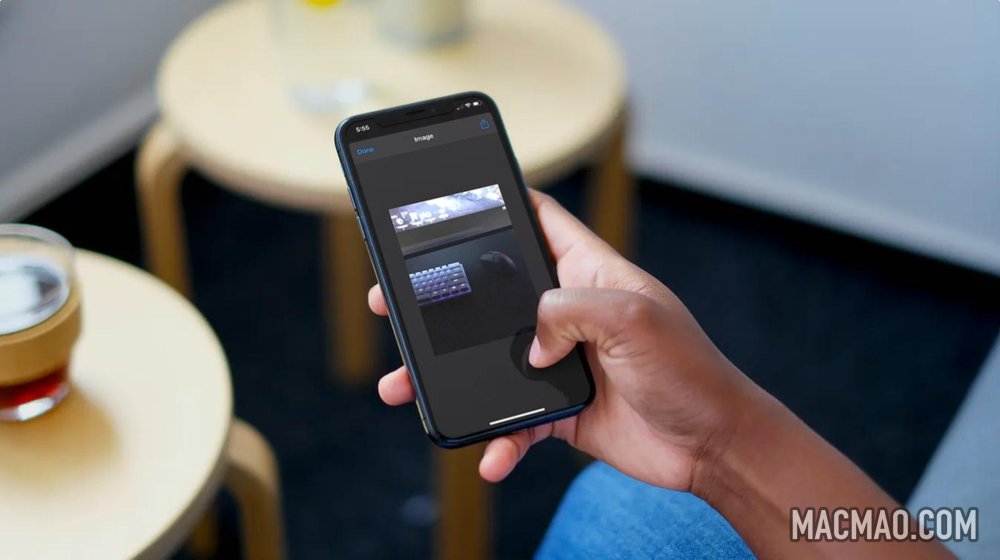

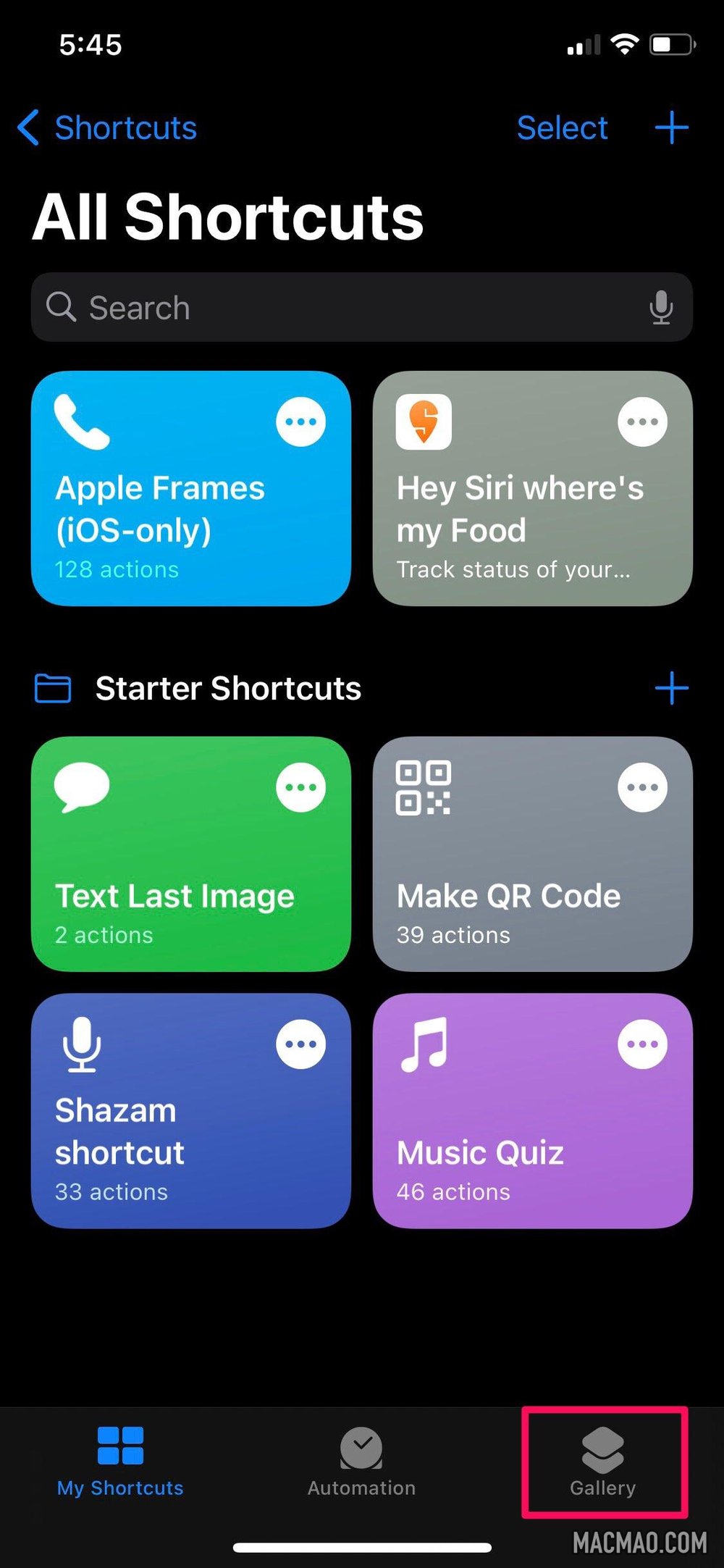
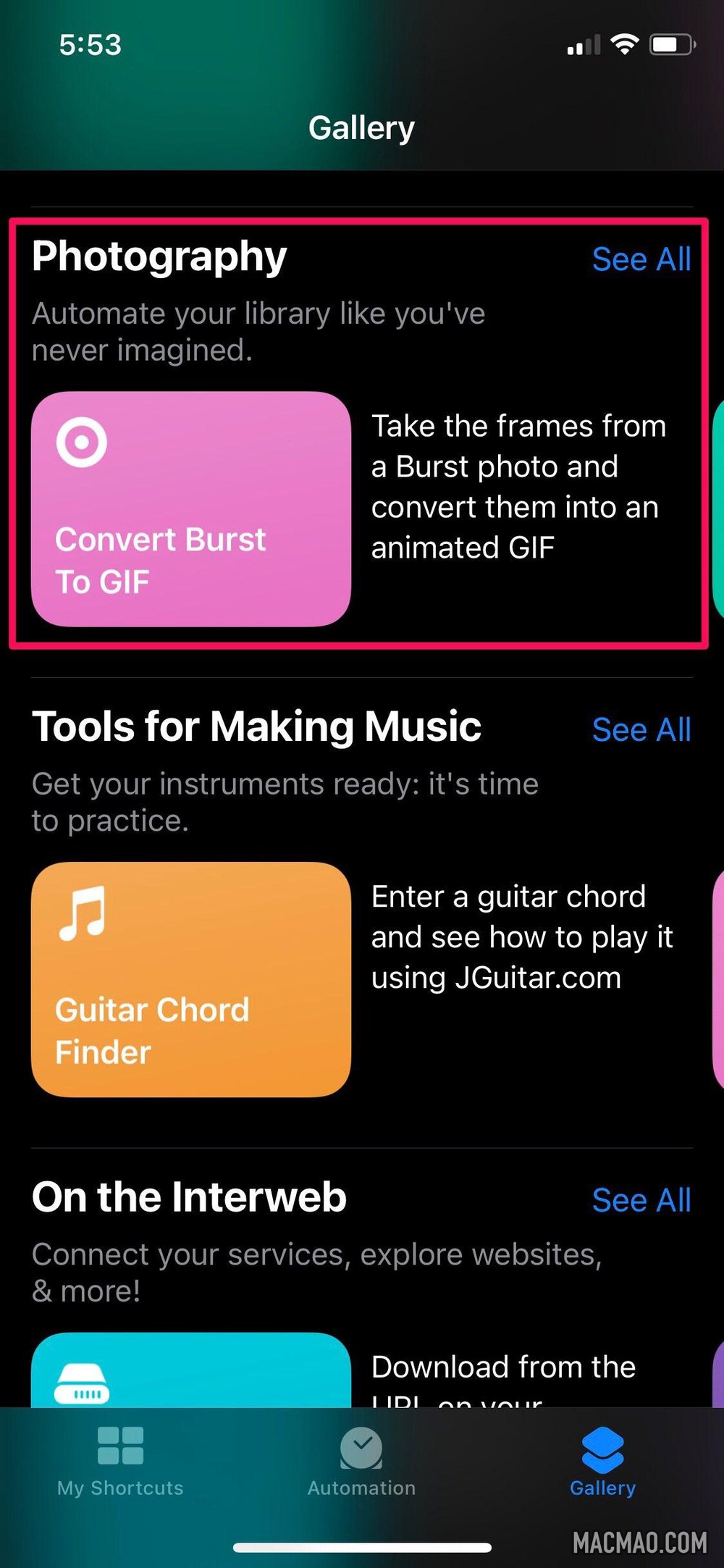
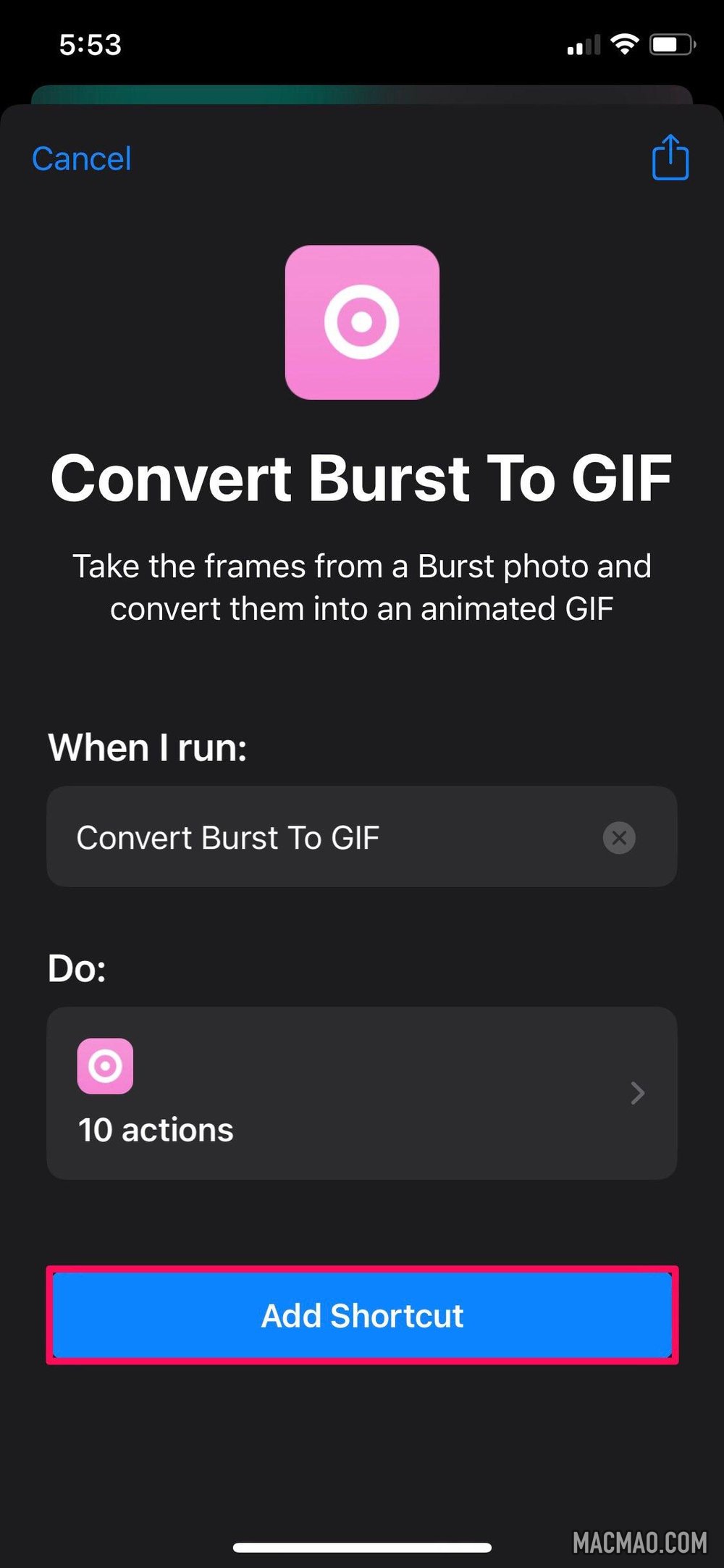
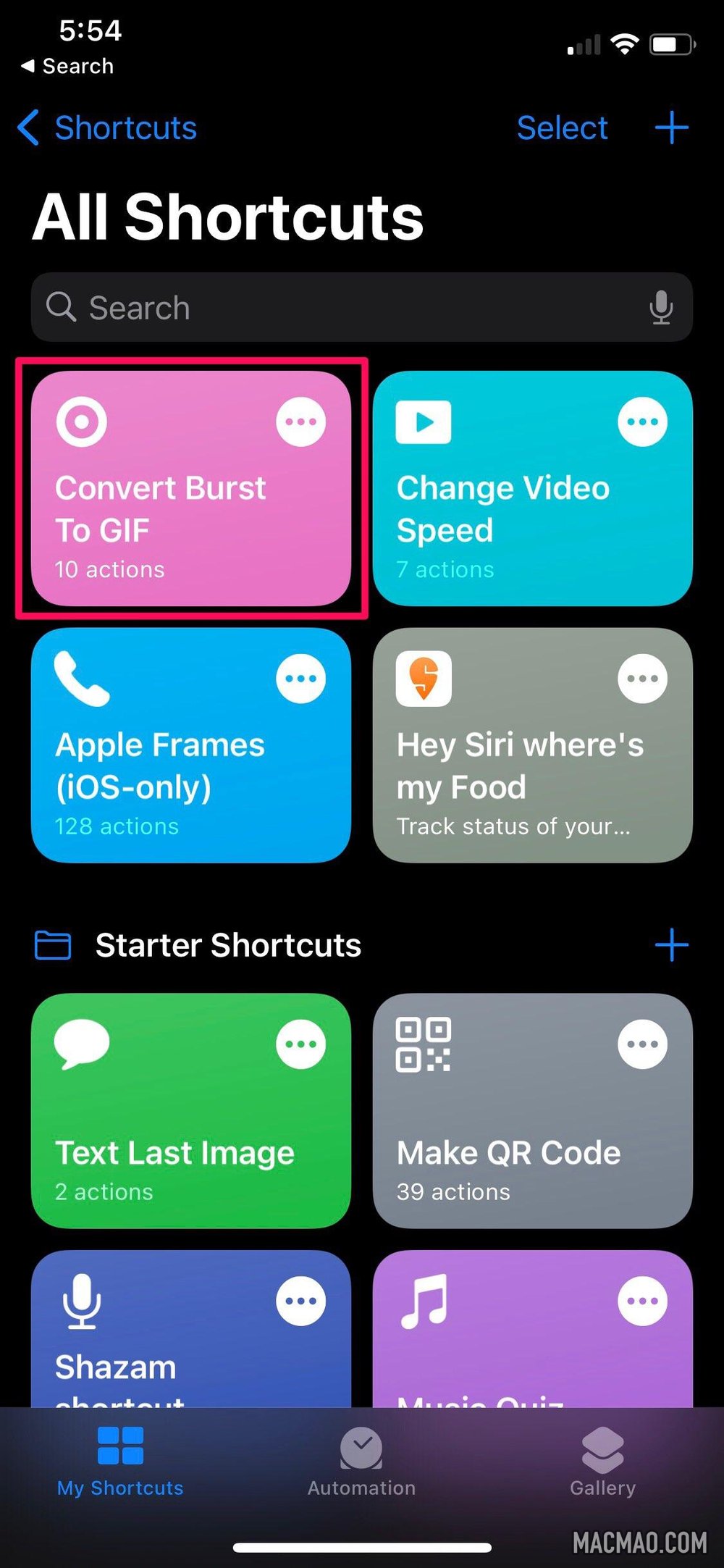
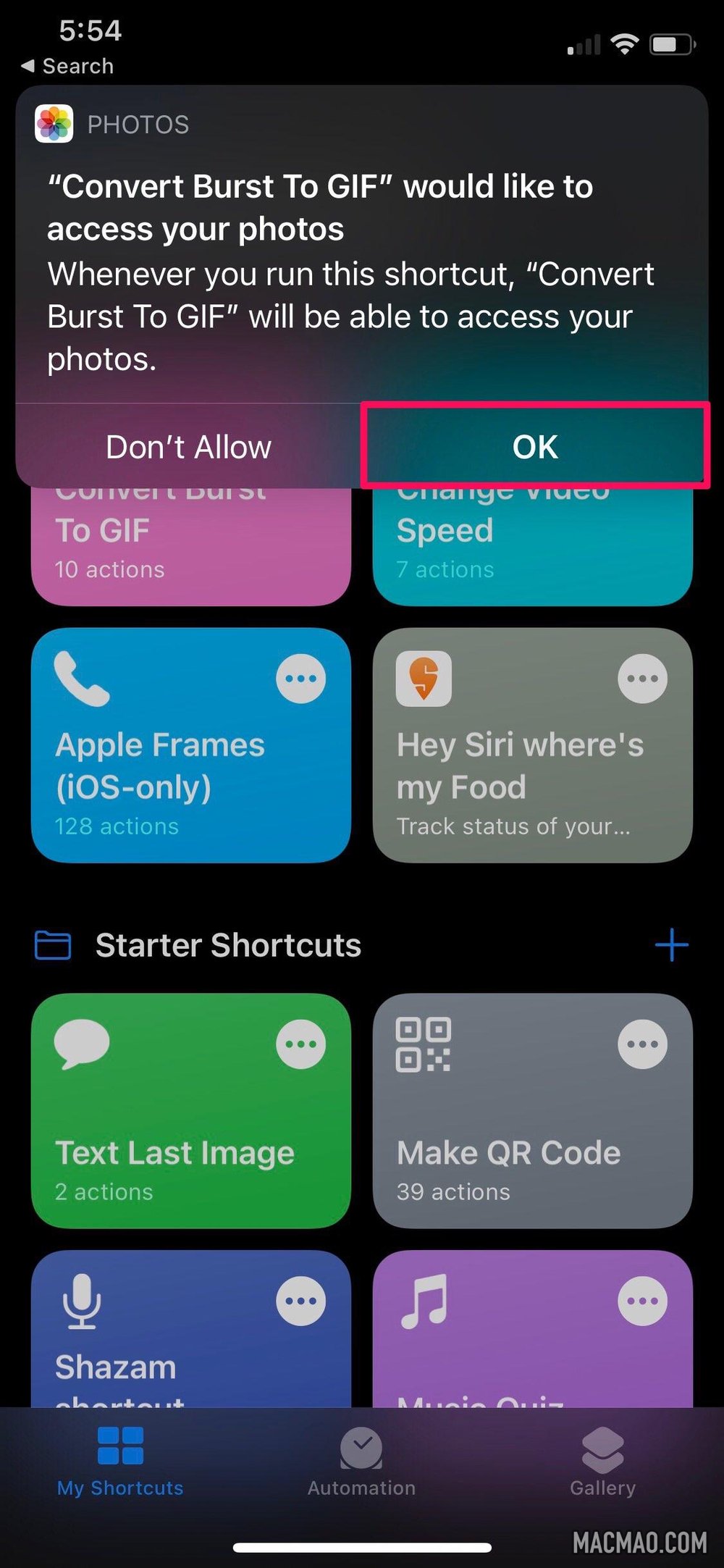

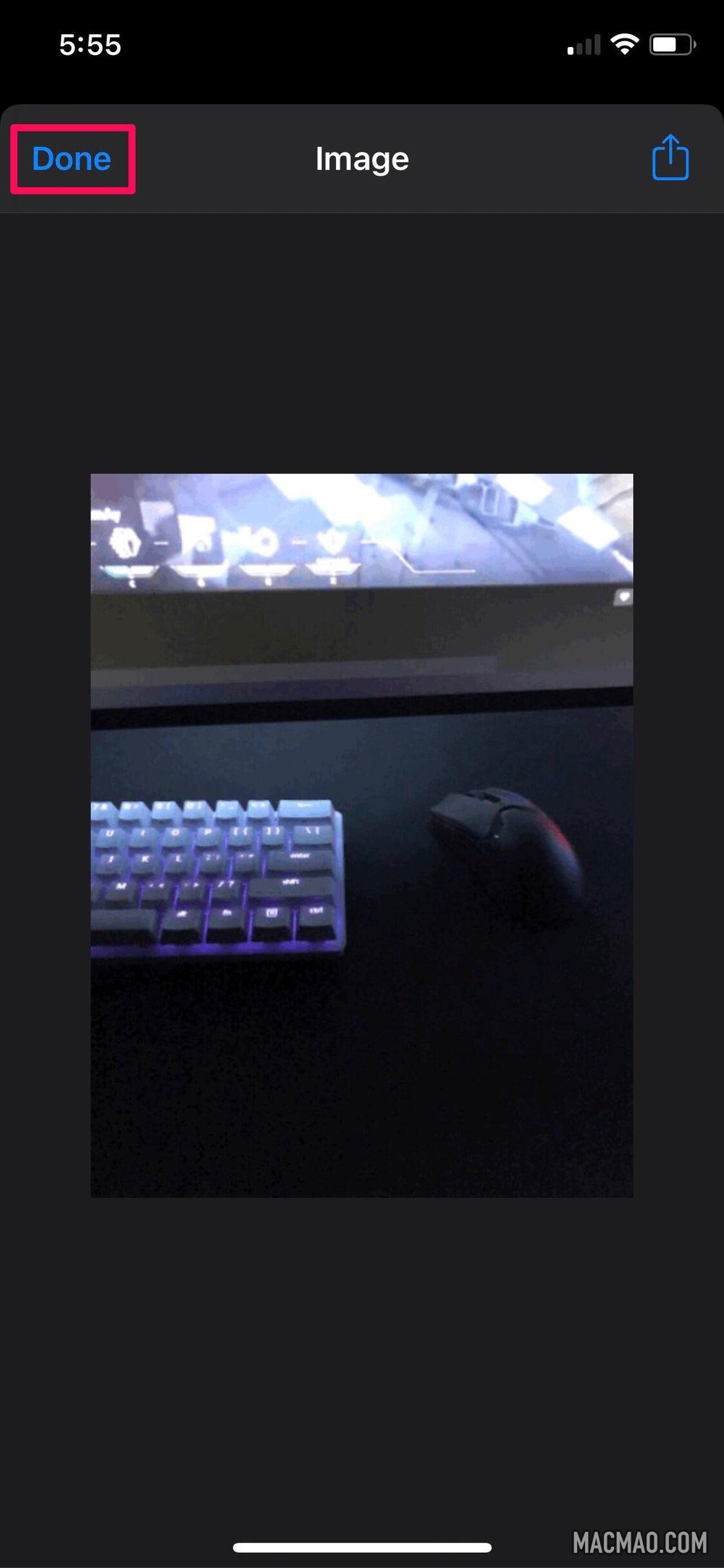
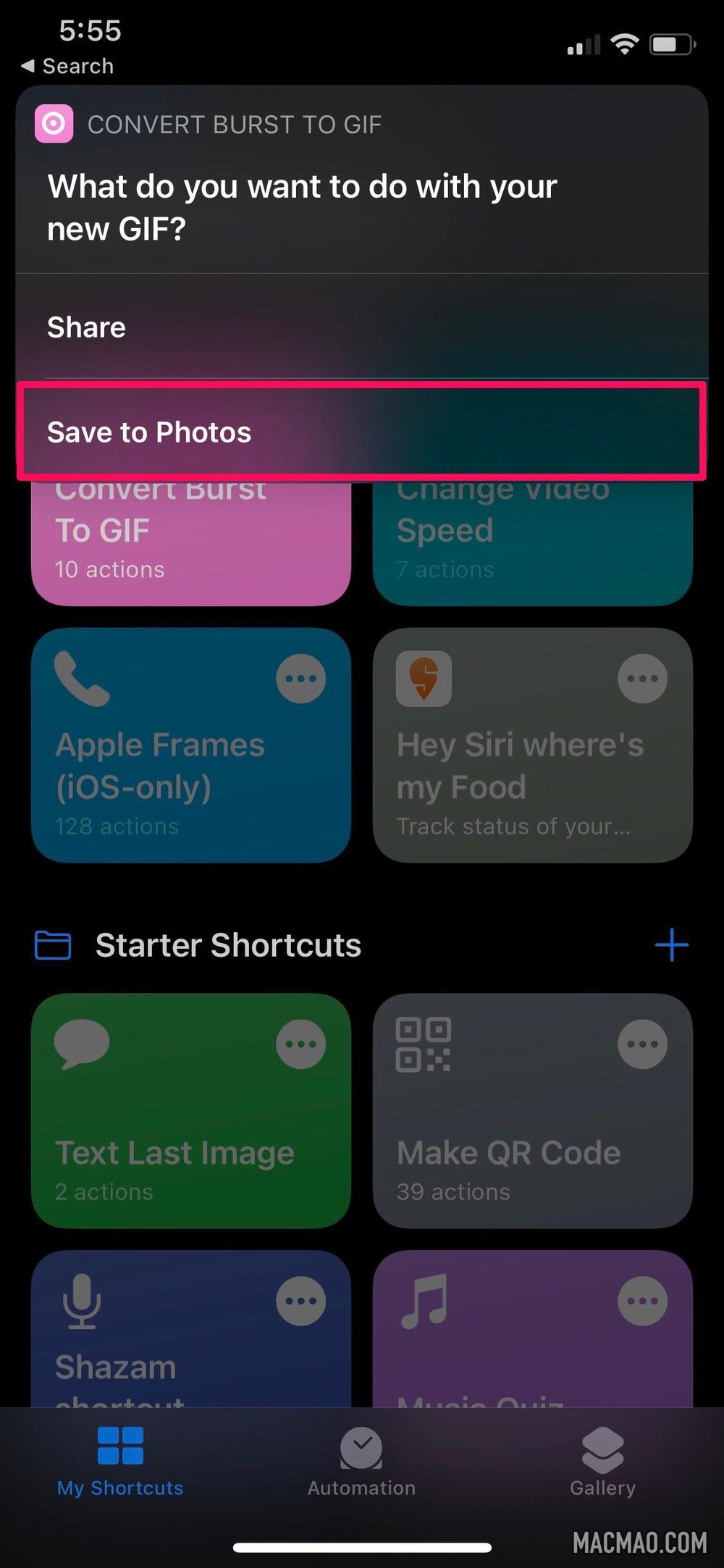
发表评论